Un guide complet pour changer la couleur des cheveux Photoshop
La coloration numérique des cheveux est devenue une tendance incontournable chez les créateurs, influenceurs et éditeurs. De plus en plus d’utilisateurs cherchent à tester différentes teintes capillaires ou à retoucher des portraits sans passer par une coloration réelle. Dans cet article, nous vous guidons pas à pas pour changer la couleur des cheveux avec Photoshop, tout en obtenant un rendu réaliste.
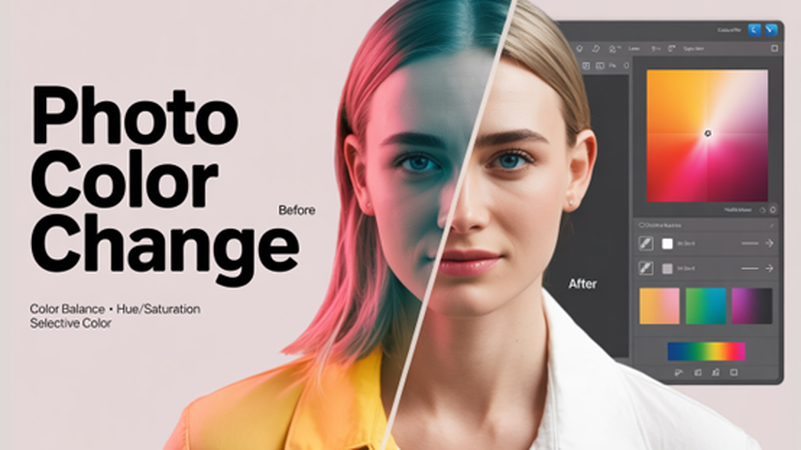
Partie 1 : Notions de base pour changer la couleur des cheveux Photoshop
Avant de pouvoir modifier la couleur des cheveux Photoshop, il est important de maîtriser les outils et techniques indispensables que le logiciel propose pour réaliser des retouches précises et efficaces. Les calques de réglage et les outils de sélection sont au cœur du processus de changement de couleur capillaire dans Photoshop.
Aperçu des outils et fonctionnalités de Photoshop pour la retouche des couleurs
1. Outils de sélection (Lasso, Sélection rapide):
Photoshop met à disposition plusieurs outils de sélection conçus pour aider à isoler les cheveux du reste de l’image. L’outil Lasso, par exemple, est idéal pour tracer librement une zone aux contours nets.
Lorsque des sélections plus complexes et réalistes sont nécessaires, l’outil Sélection rapide est généralement recommandé. Il permet de survoler les cheveux avec précision tout en détectant automatiquement les bords. Pour un travail encore plus minutieux, notamment sur les mèches fines ou les cheveux rebelles, la fonction "Sélectionner et masquer" de Photoshop propose des options avancées de raffinement, indispensables pour apprendre à changer la couleur des cheveux de manière professionnelle.
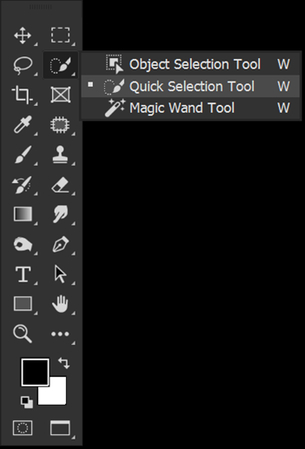
2. Calques de réglage (Teinte/Saturation, Balance des couleurs):
Après avoir sélectionné les cheveux, les modifications peuvent être effectuées à l’aide de calques de réglage, qui permettent une retouche non destructive. Le calque Teinte/Saturation offre la possibilité d’ajouter de nouvelles couleurs grâce à des curseurs simples, tandis que le calque Balance des couleurs permet un ajustement plus précis des tons clairs, moyens et foncés, garantissant ainsi un rendu capillaire réaliste et harmonieux avec l’ensemble de l’image. Si vous utilisez Photoshop Elements, ces calques sont également très pratiques, car leur interface et leur fonctionnement sont similaires.
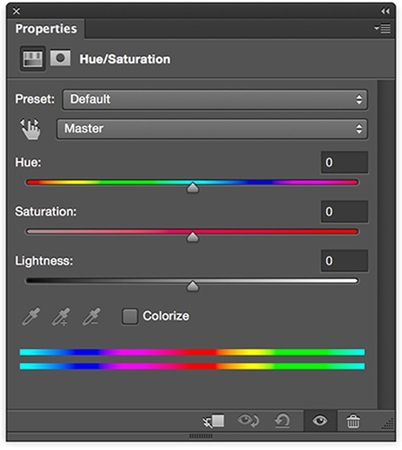
Pourquoi le choix de la bonne couleur de cheveux est essentiel
1. Principes fondamentaux de la théorie des couleurs:
Le choix d’une couleur de cheveux appropriée repose en partie sur la théorie des couleurs. Les couleurs situées aux extrémités opposées du cercle chromatique, appelées couleurs complémentaires, créent un contraste fort et attirent l’attention, ce qui peut rendre le résultat visuellement plus intéressant.
Les couleurs adjacentes, appelées couleurs analogues, offrent une transition douce et naturelle. Il est toujours recommandé de comprendre ces relations chromatiques, car elles permettent de rendre vos retouches plus harmonieuses, esthétiques et d’apparence professionnelle.
2. Choisir des couleurs qui mettent en valeur les teints de peau:
La couleur des cheveux doit également être en harmonie avec les sous-tons de peau du sujet. Les teints chauds s’associent bien avec des nuances comme le brun riche, le cuivré, l’auburn ou le blond miel, tandis que les teints froids se marient mieux avec des couleurs telles que le brun cendré, le blond platine ou le noir.
Dans le cadre d’une modification numérique de la couleur des cheveux, notamment avec Photoshop, le choix de la tonalité est déterminant pour obtenir un rendu crédible. Une couleur mal choisie peut donner un aspect irréaliste à l’image, tandis qu’une teinte appropriée valorise l’ensemble du portrait et en améliore l’esthétique.
Partie 2 : Guide étape par étape pour changer la couleur des cheveux Photoshop
Cette section propose un guide détaillé, étape par étape, pour changer la couleur des cheveux Photoshop en utilisant une méthode non destructive. Que ce soit pour retoucher une image ou tester virtuellement une nouvelle couleur de cheveux, cette approche permet de préserver l’intégrité de la photo originale.
1. Étapes préliminaires sur l’image
- Importation de l’image dans Photoshop:
Lancez Photoshop et importez la photo portrait que vous souhaitez modifier. Veillez à utiliser une image en haute résolution pour garantir un résultat de qualité.
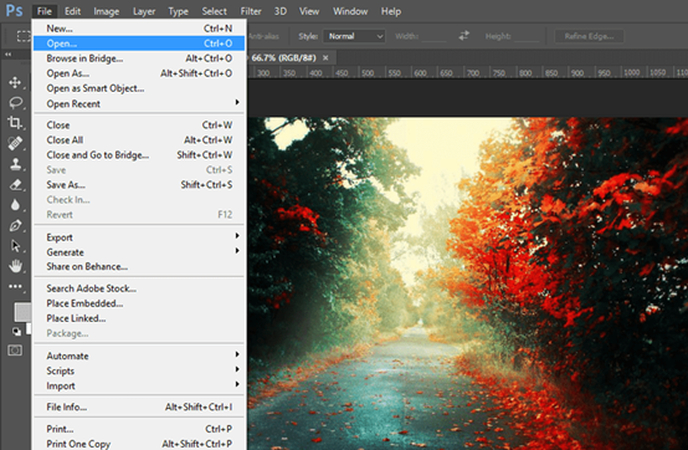
- Créer un duplicata du calque de fond pour éditer sans altérer l’original:
Cliquez avec le bouton droit sur le calque d’arrière-plan dans le panneau des calques, puis choisissez l’option "Dupliquer le calque". Cette étape garantit la préservation de l’image d’origine, vous permettant de recommencer facilement en cas de besoin.
2. Délimiter la zone des cheveux
- Utilisez les outils de sélection pour isoler les cheveux:
Choisissez l’outil Sélection rapide et brossez la zone contenant les cheveux. Photoshop identifiera automatiquement les bords afin de générer une première sélection prenant en compte les reflets, les boucles et les mèches.
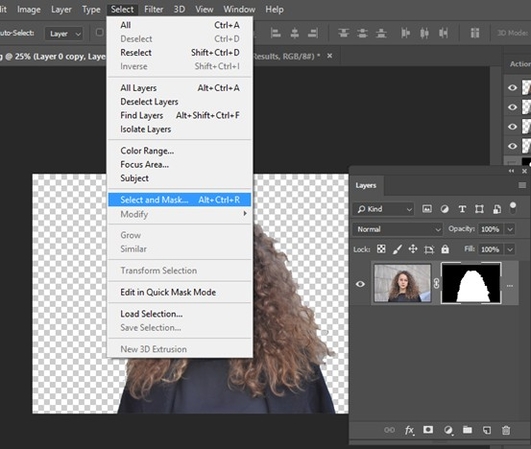
- Affiner la sélection pour plus de précision:
Allez dans le menu Sélection > Sélectionner et masquer. Utilisez l’outil "Améliorer le contour" pour affiner les bords et inclure les cheveux détachés. Ajustez les paramètres de contour progressif (feather) et de contraste afin d’obtenir une transition plus fluide. Rendez ensuite cette sélection sous forme de masque de fusion, ce qui vous permettra de modifier les réglages ultérieurement si nécessaire.
3. Changer la couleur des cheveux
- Appliquer un calque de réglage Teinte/Saturation:
Dans le panneau des calques, cliquez sur l’icône "Nouveau calque de réglage", puis choisissez "Teinte/Saturation". Cochez l’option "Redéfinir" (Coloriser) pour appliquer uniformément la nouvelle couleur sur toute la zone capillaire sélectionnée.
- Affiner la teinte en utilisant les curseurs:
La teinte peut être ajustée à l’aide du curseur "Teinte", l’intensité des couleurs avec le curseur "Saturation", et la luminosité grâce au curseur "Luminosité". N’hésitez pas à faire plusieurs essais jusqu’à obtenir un rendu naturel ou stylisé, selon l’effet recherché ou les préférences de votre client.
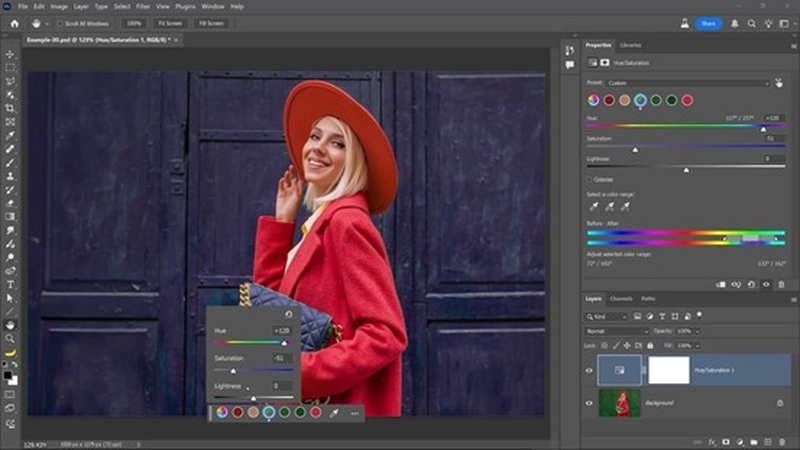
- Recourir à la Balance des couleurs pour un contrôle plus détaillé:
Ajoutez un calque de réglage "Balance des couleurs" au-dessus du précédent. Modifiez ensuite les tons moyens, les hautes lumières et les ombres selon l’effet souhaité. Par exemple, vous pouvez ajouter des teintes rouges dans les tons moyens pour obtenir une nuance chaude de type auburn, ou au contraire, refroidir les couleurs afin de créer un blond cendré.
L’utilisation combinée de ces deux calques permet d’obtenir des ajustements plus subtils et réalistes. C’est une approche clé pour maîtriser les changements de couleur capillaire profonds dans Photoshop. Il est conseillé d’accompagner chaque étape de captures d’écran depuis la sélection des cheveux, en passant par les réglages de teinte, jusqu’à l’aperçu final pour mieux visualiser le processus.
Partie 3 : Conseils supplémentaires pour améliorer vos portraits grâce au plugin HitPaw FotorPea
Pour perfectionner encore davantage vos retouches, vous pouvez améliorer votre travail sur Photoshop grâce au plugin HitPaw FotorPea Il vous fait gagner du temps et apporte une qualité supérieure grâce à ses fonctionnalités basées sur l’intelligence artificielle.
Vue d’ensemble des caractéristiques du plugin HitPaw FotorPea
Le plugin HitPaw FotorPea est une extension intelligente pour Photoshop, spécialisée dans la retouche professionnelle de portraits. Il propose notamment:
- Lissage de la peau en un clic grâce à l’IA
- Éclairage intelligent ajusté automatiquement aux teints de peau naturels
- Ajustement des couleurs pour accorder la teinte des cheveux à l’ensemble de la photo
- Filtres préconfigurés pour des effets esthétiques ou artistiques
Cet outil est idéal pour les personnes souhaitant modifier facilement la couleur des cheveux Photoshop, tout en obtenant un résultat professionnel, sans devoir consacrer beaucoup de temps à des retouches manuelles ou à des ajustements précis sur chaque zone.
Étapes pour combiner avec Photoshop en vue d’un perfectionnement avancé
Étape 1.Téléchargez et installez le plugin en suivant les instructions officielles de HitPaw.
Étape 2.Une fois la coloration des cheveux terminée dans Photoshop, allez dans le menu Filtre > HitPaw Plugin > FotorPea.

Étape 3.Profitez des capacités de l’IA, comme la retouche de portrait ou la correction des couleurs, pour améliorer davantage votre image.

Étape 4.Lissez la peau, harmonisez l’éclairage et équilibrez les tons des cheveux et du visage à l’aide des curseurs.
Étape 5.Enregistrez le résultat ou exportez-le vers un autre support pour permettre davantage de retouches et de partage. Modifier vos cheveux avec HitPaw FotorPea rendra vos retouches naturelles et bien intégrées.

Si vous souhaitez explorer davantage d’outils de retouche et d’amélioration photo basés sur l’intelligence artificielle, pensez à utiliser HitPaw FotorPea.
Conclusion
Utiliser Photoshop pour modifier la couleur des cheveux est une solution extrêmement efficace, offrant la possibilité d’expérimenter, de corriger et d’améliorer les portraits sans les limitations du monde réel. Dès que vous apprenez à changer la couleur des cheveux Photoshop, vous pouvez explorer de nouveaux styles, concevoir des retouches esthétiques, créer des visuels à présenter à vos clients, et enlever fond blanc Photoshop.
Ceux qui souhaitent aller encore plus loin peuvent tirer parti d’outils comme le plugin HitPaw FotorPea, qui facilite les retouches grâce à des fonctionnalités intelligentes, accélérant le processus tout en garantissant des résultats professionnels dignes d’un studio.




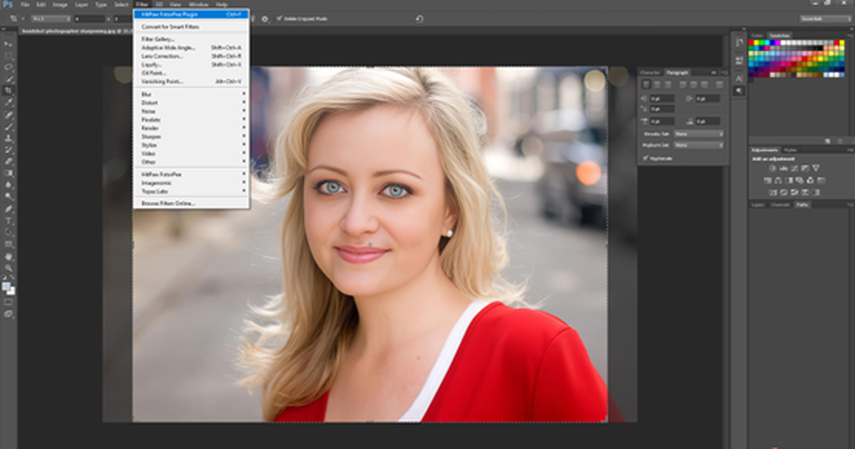
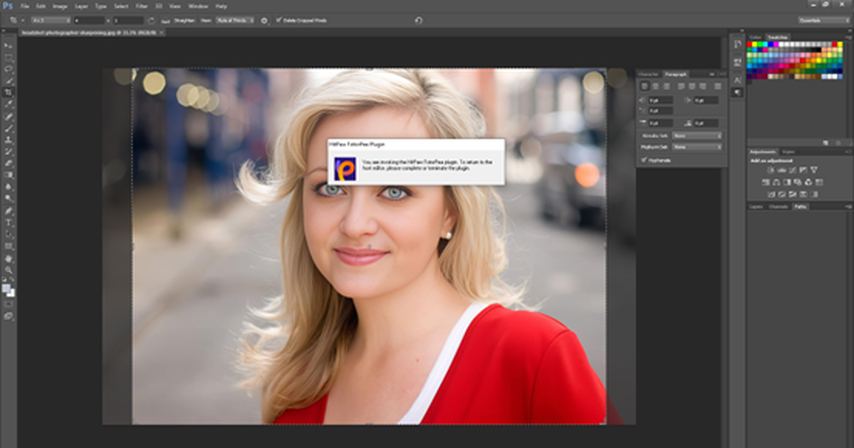
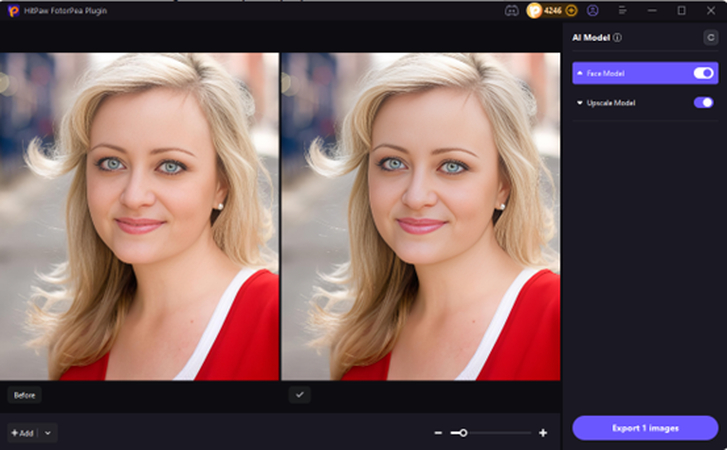





 HitPaw Univd
HitPaw Univd HitPaw VikPea
HitPaw VikPea HitPaw VoicePea
HitPaw VoicePea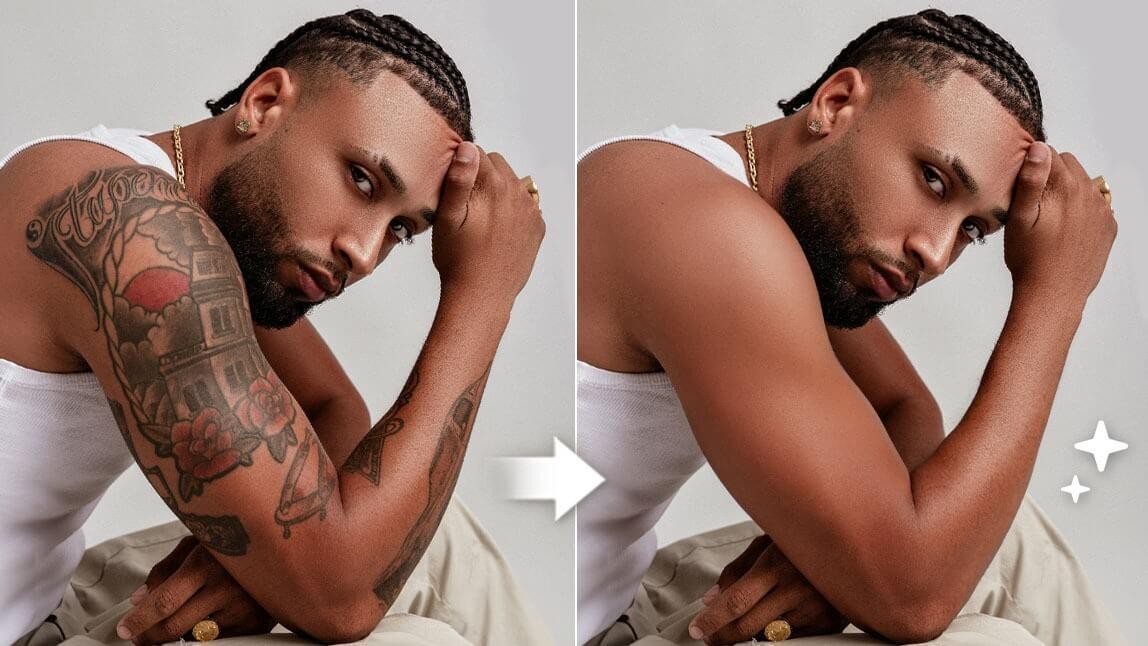
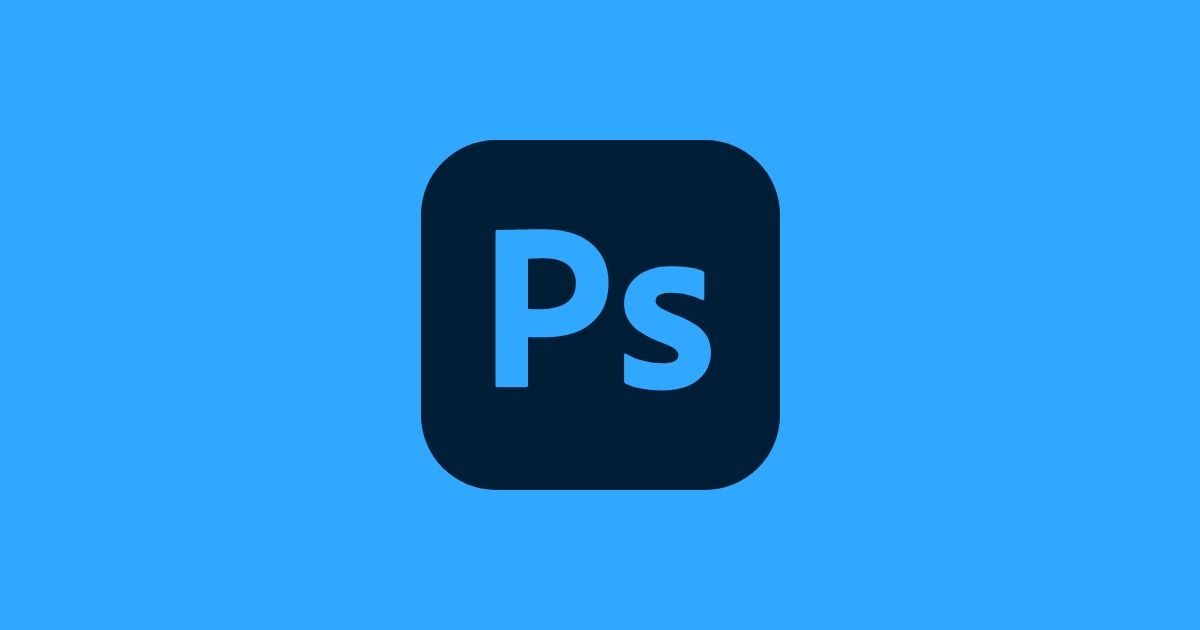

Partager cet article :
Donnez une note du produit :
Clément Poulain
Auteur en chef
Je travaille en freelance depuis plus de 7 ans. Cela m'impressionne toujours quand je trouve de nouvelles choses et les dernières connaissances. Je pense que la vie est illimitée mais je ne connais pas de limites.
Voir tous les articlesLaissez un avis
Donnez votre avis pour les articles HitPaw